Struktur folder repository Setelah repository selesai dibuat, hal pertama yang harus dilakukan adalah menentukan struktur folder dari repository. Struktur folder ini sangat penting untuk diperhatikan, karena struktur folder yang rapi dan jelas dapat memudahkan pengguna mengerti isi repository hanya dengan melihat struktur dan nama folder. Hal ini sangat bermanfaat untuk menghindari kesalahan yang mungkin dilakukan oleh user, misalnya commit ke folder yang salah. Secara umum folder dalam repository dibagi menjadi tiga, yaitu: 1. Trunk, dimana semua kode program yang masih dalam tahap pengembangan berada 2. Tag, pada beberapa event tertentu kita perlu menandai repository dan membuat titik yang jelas dimana kita bisa mengembalikan kondisi kode program dengan mudah. Misalnya rilis aplikasi ke QC, rilis aplikas ke publik atau menginstal program ke lingkungan production. 3. Branch, jika kita ingin bekerja secara paralel, misalnya ada satu tim kecil pengembang yang melakukan bug fixing dan tim yang lain tetap menambahkan fitur baru ke folder trunk, kita perlu satu folder terpisah untuk bekerja, folder untuk memenuhi kebutuhan ini disebut sebagai branch. Untuk membuat ketiga folder tersebut sangat mudah, buka kembali repo-browser dengan URL repository yang baru saja kita buat tadi. Lihat bagian sebelumnya untuk mengetahui langkah-langkah membuka repo-browser. Setelah repo-browser terbuka, maka kita siap untuk membuat folder baru, ikuti langkah-langkah berikut ini: 1. Klik kanan didalam repo-browser untuk menampilkan context menu, pilih menu create folderSetelah itu akan muncul jendela input untuk memasukkan nama dari folder yang baru saja dibuat. Masukkan tiga buah nama folder yang sudah kita definisikan sebelumnya: trunk, branch dan tag
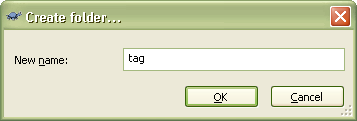
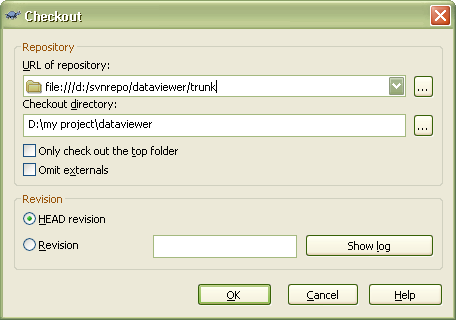
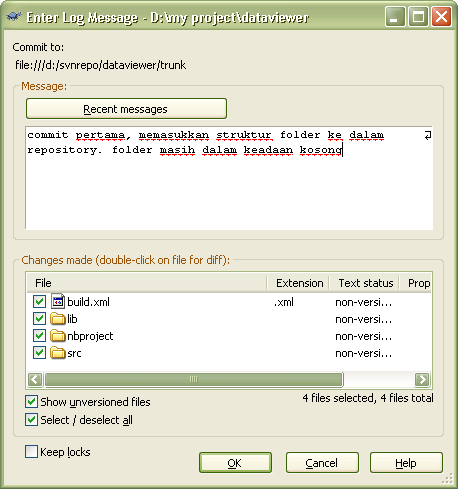
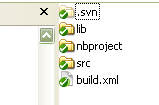
Baca konten-konten menarik Kompasiana langsung dari smartphone kamu. Follow channel WhatsApp Kompasiana sekarang di sini: https://whatsapp.com/channel/0029VaYjYaL4Spk7WflFYJ2H










